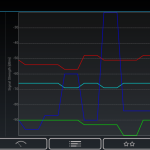A veces la conexión a internet se ralentiza sospechosamente. ¿Demasiados dispositivos conectados? ¿Fallos en el router? ¿Un vecino gorrón?
Internet se ha convertido en un producto imprescindible, pero la necesidad de pagar por él todavía no ha calado en algunos usuarios. Para localizar a esos intrusos que se han colado en nuestra red sin permiso, existen soluciones como Wireless Network Watcher.
Índice
Qué es Wireless Network Watcher
Se trata de una aplicación freeware (software gratuito), cuyo objetivo es auditar la conexión de red e identificar los equipos que la utilizan. De esta forma, es posible saber si algún dispositivo está sirviéndose de la red inalámbrica sin autorización.
Wireless Network Watcher es tan sencillo de usar como de descargar. Podemos bajarlo directamente desde su web oficial a través de dos opciones: una versión con instalador y soporte o solo la herramienta portátil, que se ejecuta a través del archivo WNetWatcher.exe
Esta aplicación funciona solo para el ordenador, ocupa muy poco espacio en disco duro y es compatible con todas las versiones de Windows desde XP.
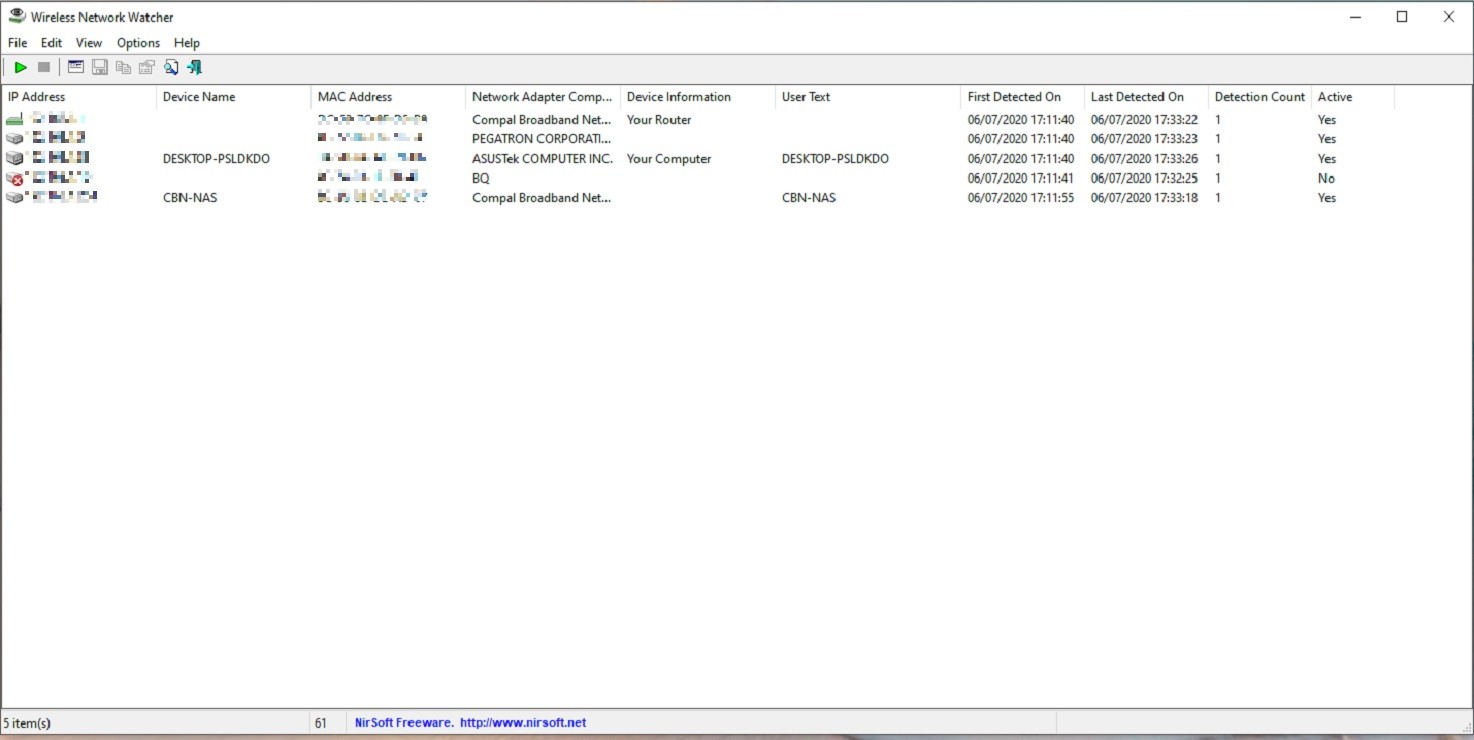
Algo a tener en cuenta es que se trata de una herramienta meramente informativa. Resulta un programa perfecto para usuarios que no tienen un gran dominio informático y necesitan una forma sencilla y directa de comprobar qué dispositivos se conectan a su red. Pero, si se encuentra algún equipo extraño, desde esta aplicación no podrán tomar medidas contra él.
¿Cómo funciona?
En primer lugar, se descarga el programa desde la web de NirSoft. Si se elige la opción más cómoda, la portátil, en la carpeta de ‘Descargas’ aparecerá un archivo .zip que se deberá descomprimir.
La útlima versión del archivo es la 2.2.2.0 y apenas ocupa 370 KB. Para ponerlo en acción, se hace doble clic sobre la aplicación y automáticamente se abrirá una ventana en la que se irán listando todos los dispositivos conectados a la red. Esta tarea se prolongará un par de minutos, dependiendo del volumen de saturación de la conexión.
La información que se muestra de cada uno de los equipos es:
- IP del dispositivo.
- Nombre del dispositivo.
- MAC de cada equipo. Es decir, la dirección física y única que identifica cada dispositivo.
- Nombre del fabricante del adaptador de red.
- Las fechas de la primera y última vez que se detectó el equipo.
Al hacer doble clic en cada elemento, se obtiene más información sobre él. De igual forma, se puede dar un nombre al equipo para que resulte más fácil identificarlo en próximos escaneos.
Además, Wireless Network Watcher dispone de diferentes opciones avanzadas para modificar su configuración. Es posible señalar diferentes adaptadores de red; establecer un rango de IP a escanear o programar los escaneos en un segundo plano, para identificar equipos en el momento preciso en que se conecten a la red, sin interrumpir la actividad del usuario.
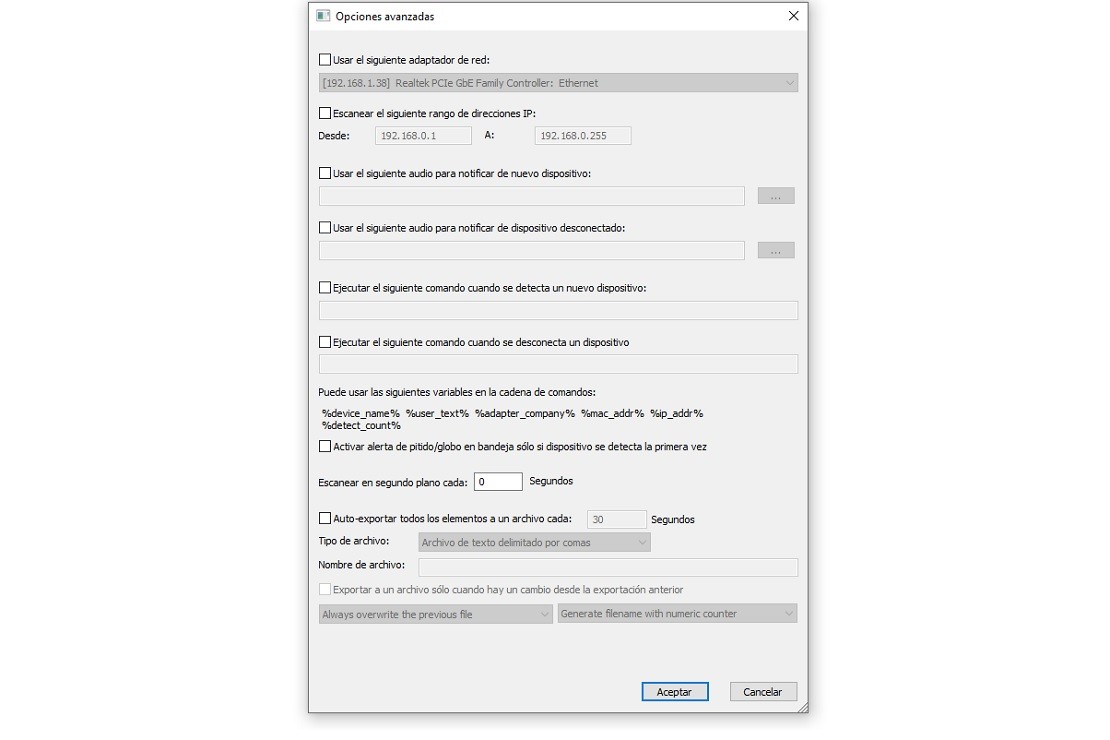
Por otra parte, en la web oficial se encuentran más utilidades, como la posibilidad de cambiar el idioma, con solo arrastrar el archivo y dejarlo caer sobre el programa, y las líneas de comando que deben usarse si se ejecuta esta herramienta a través de consola.
Un problema que podría aparecer es que la aplicación no detecte la tarjeta de red inalámbrica. Si es el caso, debemos entrar en el menú de configuración del programa y seleccionar el adaptador de wifi de manera manual.
Una vez comprobados los dispositivos, si se encuentra algún intruso en la red, es muy fácil expulsarlo. Solo es necesario cambiar la contraseña del wifi y dar acceso de nuevo a los equipos autorizados.
Otros programas similares
La gran ventaja de Wireless Network Watcher es su extrema facilidad de uso. Sin embargo, los internautas más curiosos tienen otros programas con los que auditar su wifi.
En este artículo, ya os hablamos de algunas de las soluciones más populares. Como Advanced IP Scanner, usado por más de 45 millones de usuarios en todo el mundo. No solo ofrece información sobre la red, sino que también muestra las carpetas compartidas de cada dispositivo y se puede ejecutar mediante control remoto.
Fing es una app disponible para Android e iOS. Funciona de forma similar a Wireless Network Watcher, solo que se instala en el móvil y rastrea la red a la que este se conecta. Aunque, por otra parte, ofrece otras funcionalidades, como el escaneo de puertos, ping de dispositivos, traceroutes y búsqueda de DNS.
También es interesante IP Tools, un clásico que conoce bien cualquier administrador de redes. Además de la información más básica, aporta datos sobre SSID, BSSID, máscara de red, puertas de enlace y detalles de la wifi como la señal en tanto por ciento y el cifrado que utiliza. Asimismo, incluye análisis de puertos y de DNS.
En Nobbot | Cómo aprovechar las conexiones Ethernet y wifi para conectarnos a internet desde el PC y otros dispositivos
Imágenes | Philipp Katzenberger on Unsplash